有时候画面上的某种颜色显得不是很和谐,如下图所示。
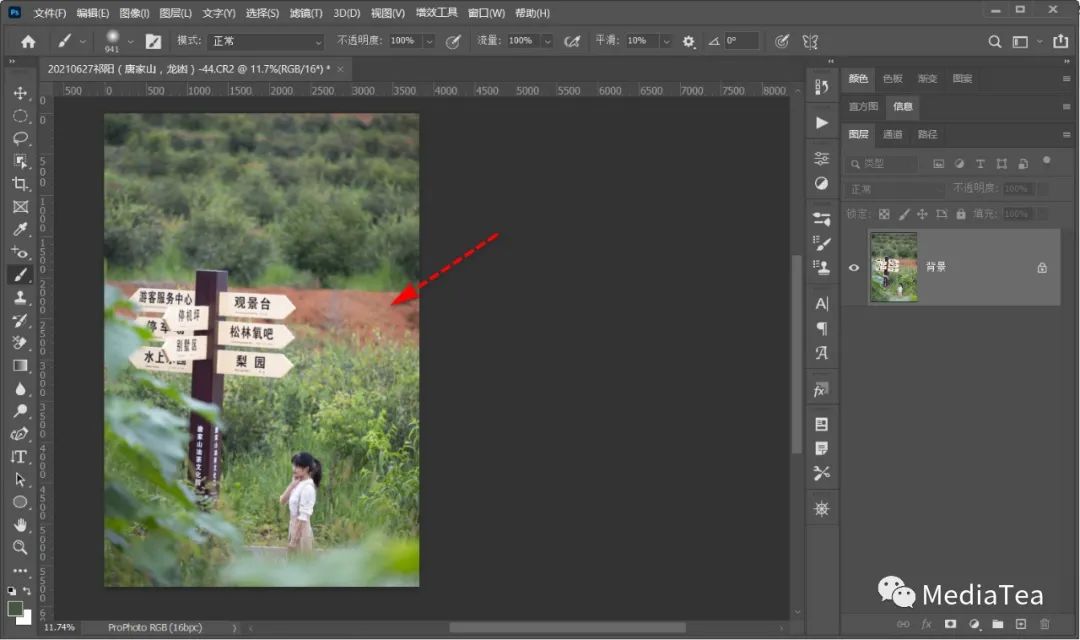
将画面上的某种颜色换掉,也是得到创意效果的一种重要手段。
演示视频
如果能创建好相关颜色的蒙版,这样在更换颜色的时候就会非常的自由方便。
◆ ◆ ◆
创建基于颜色的蒙版
1、新建色相/饱和度调整图层,使用目标调整工具选取画面上的颜色,再用加号吸管工具吸取相似的颜色。
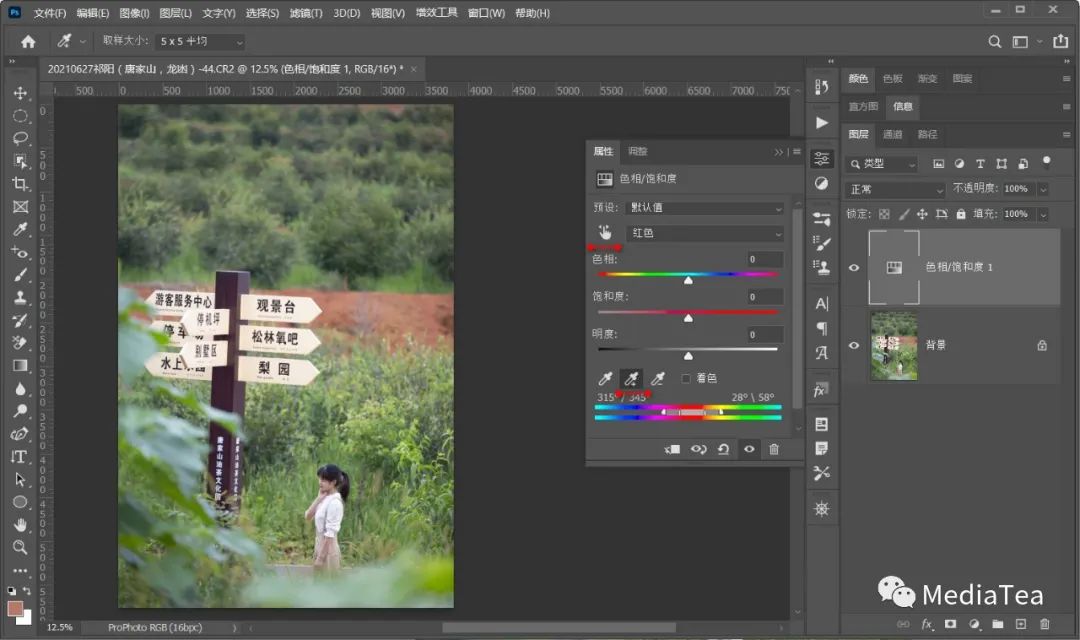
2、将明度滑块拉到 -100,更改色相/饱和度调整图层的混合模式为“差值”。

3、适当调整色谱条的范围滑块,同时观察画面,显示出来的区域是否是自己需要的部分。
4、新建可选颜色调整图层,选中蒙版后执行Ps菜单:图像/应用图像。
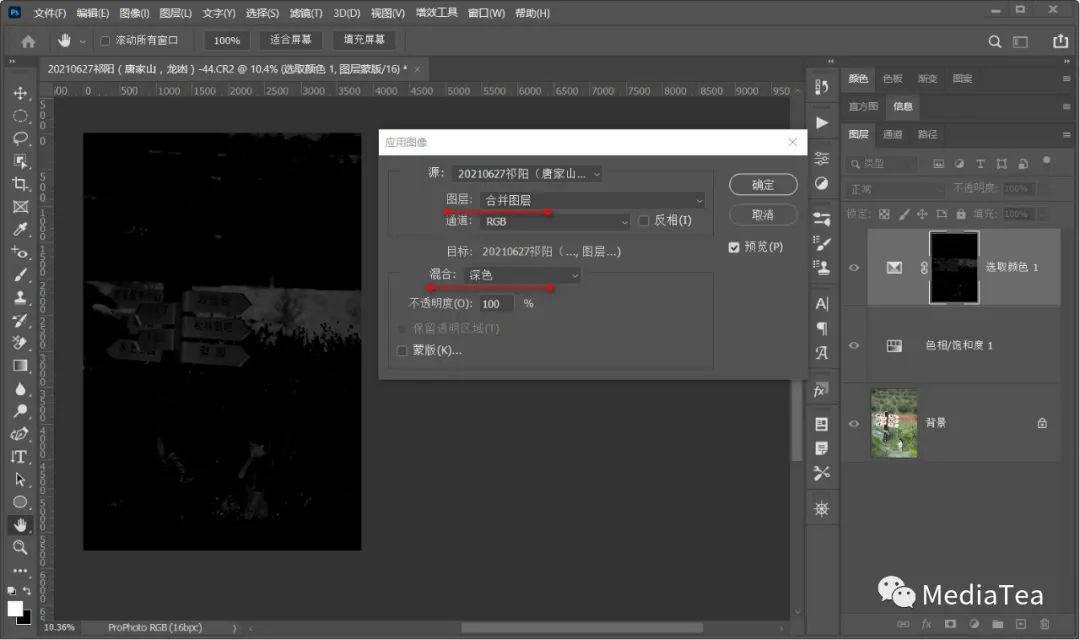
在应用图像对话框中,“混合”可使用正片叠底、线性加深或暗色。
5、对图层蒙版执行曲线命令(快捷键:Ctrl/Cmd + M)或色阶命令(快捷键:Ctrl/Cmd + L),强化蒙版中的黑白反差。
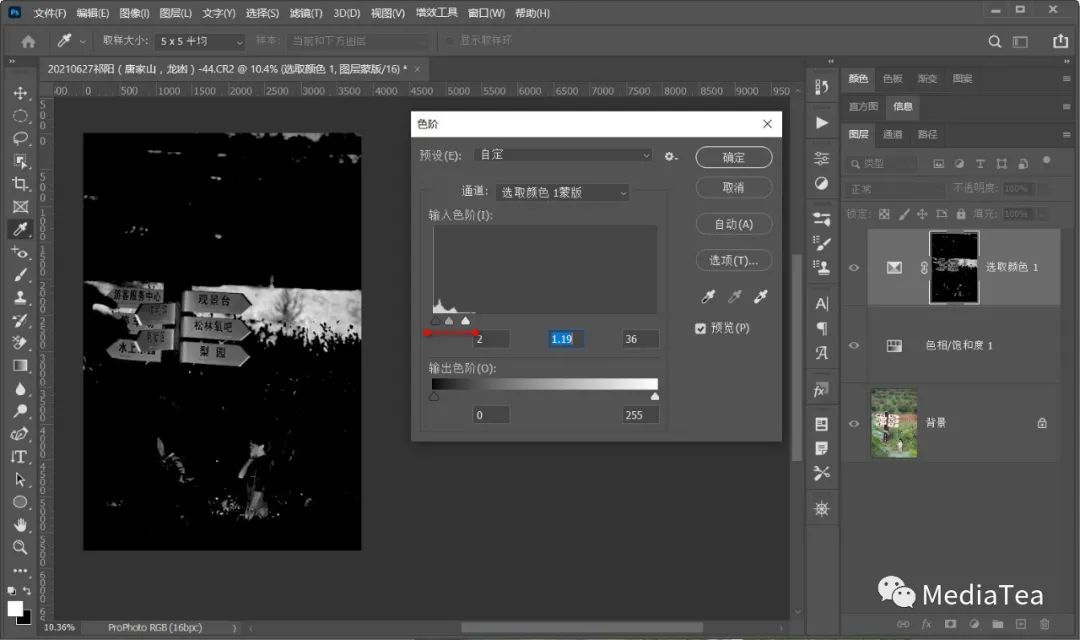
提示:
有时候得到的蒙版可能需要进一步完善,比如将对应人像的皮肤区域选中后填充为黑色,或用画笔工具涂抹为黑色,以致调色时不影响肤色。
适当羽化蒙版,或者,使用最小值或最大值滤镜等方法优化蒙版边缘。
6、隐藏或删除用于选色的色相/饱和度调整图层。
提示:
所得到的蒙版可以按住 Alt/Opt 拖动复制到其它图层上。
也可以通过建立图层组,将颜色蒙版直接作为图层组的蒙版。
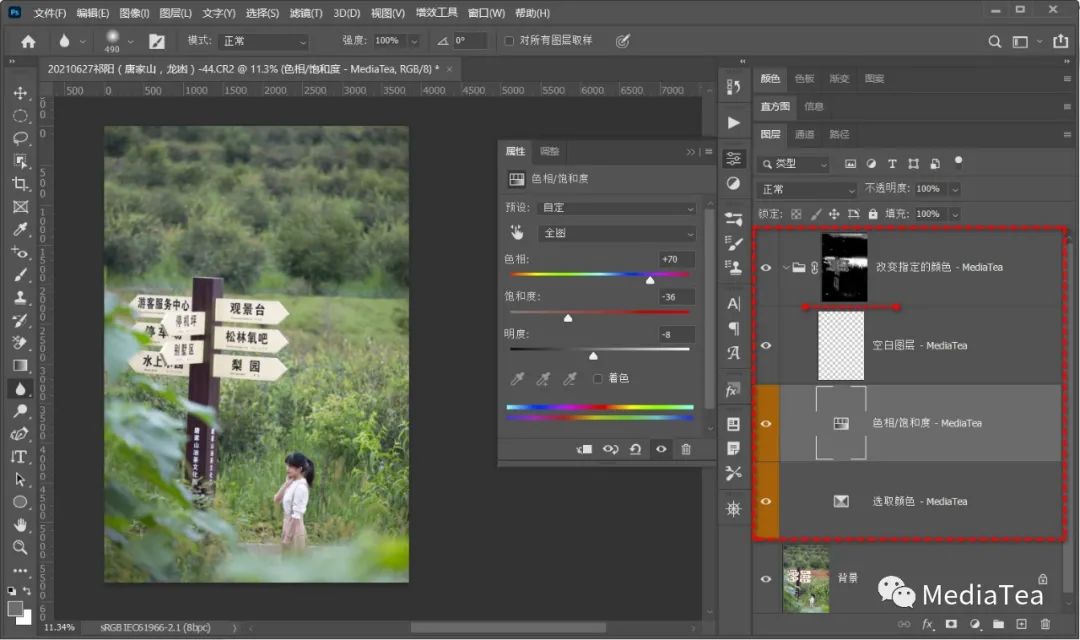
◆ ◆ ◆
基于颜色蒙版的调色
除了使用可选颜色调整图层之外,还可以新建曲线调整图层或色相/饱和度调整图层,这三种调整图层各有特色:
1、色相/饱和度适用于单一颜色的转变,可直观地调节色相、饱和度和明度。
2、曲线除了能改变颜色和明暗之外,还可改变对比关系,功能最为强大,但操作起来需要一定的功底。
3、可选颜色通过调整“中性色”来达到整体颜色渲染的目的。
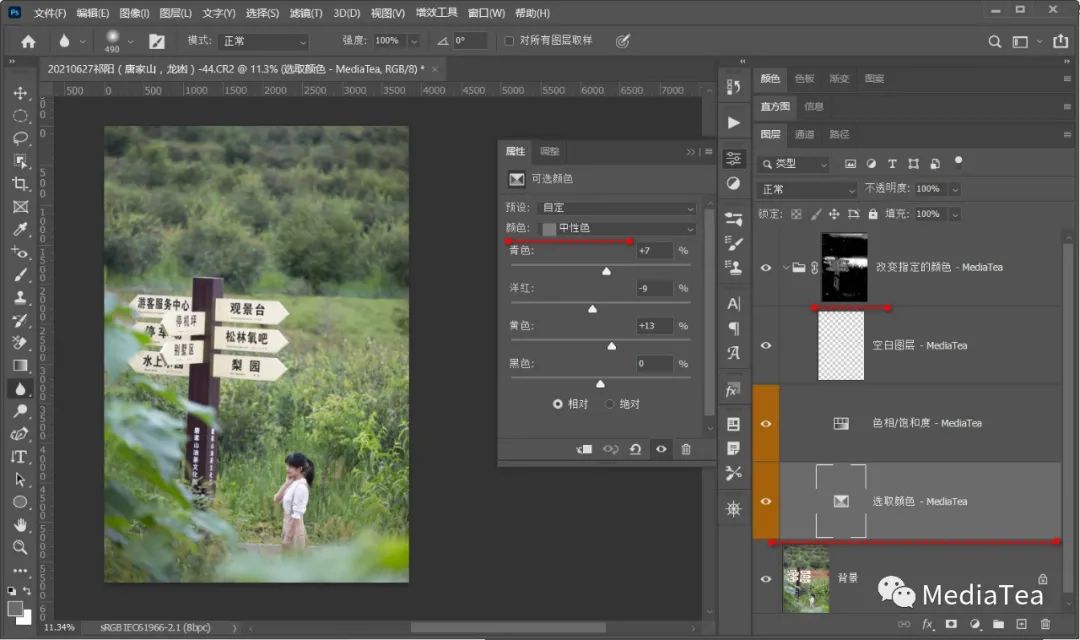
在实际应用时,可考虑综合运用这三种调整图层。
另外,还可以新建空白图层,将图层混合模式改为“颜色”,使用画笔工具在图像上吸取颜色或设置好前景色后,直接在相关区域涂抹。
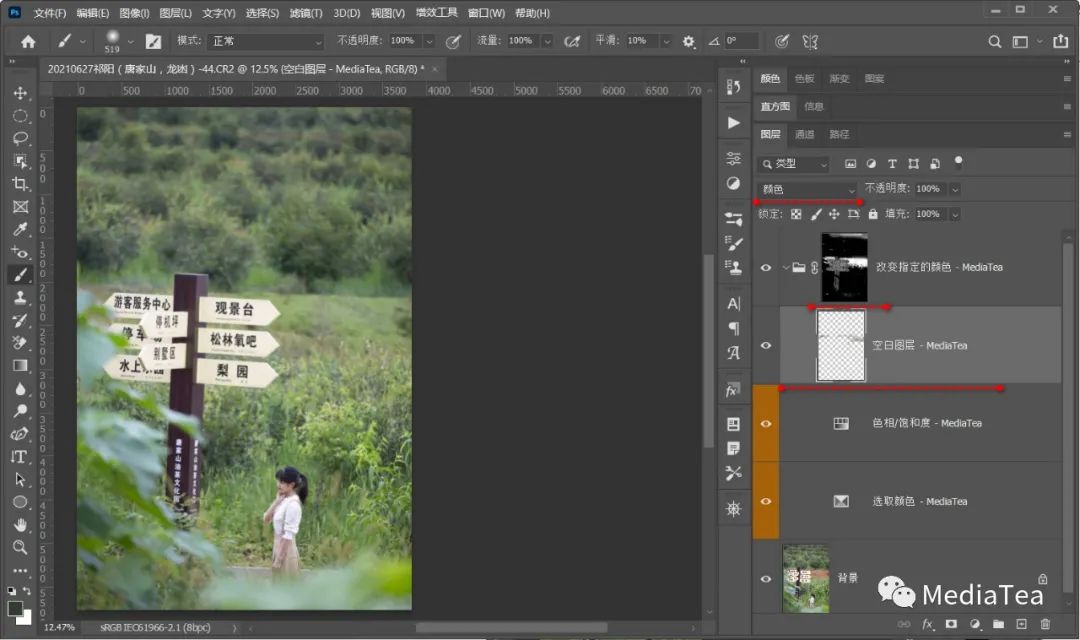
如果依据以上步骤录制成动作,可大大提高后期处理的工作效率。

特别提示:可在赞赏后直接下载 MediaTea 所提供的相关资源

“有钱的捧个钱场,好看的点下在看”




















 413
413











 被折叠的 条评论
为什么被折叠?
被折叠的 条评论
为什么被折叠?








